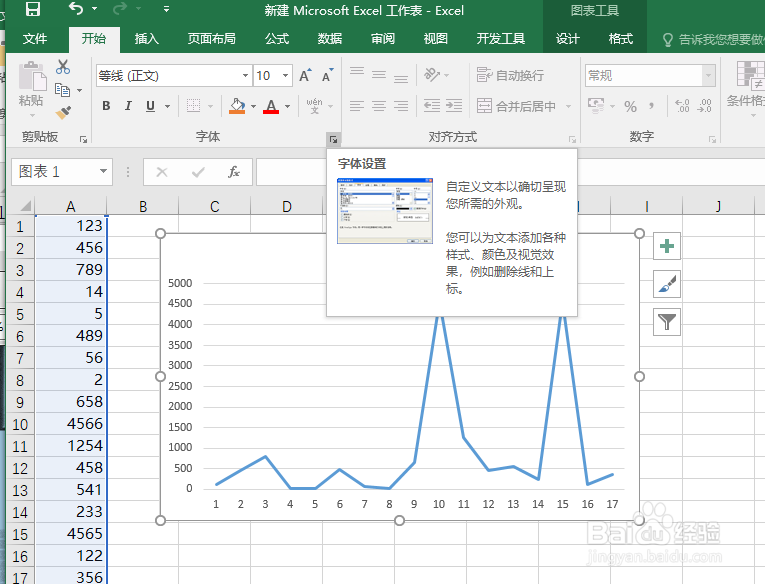excel怎么设置图表中的字体
1、首先,我们先准备一个默认生成的excel折线图图表首先,我们先准备一个默认生成的excel折线图图表
2、如果需要统一把图表的颜色改成一样的话,我们只需要选中整个图表,在开始菜单中,选择[字体设置]
3、在弹出的对话框中,依次对自己的样式,大小,颜色进行修改
4、然后,点击[确定],图表就变成了如下图所示的样子
5、如果我们,需要做一个单独设置,例如我们需要把标题进行放大,这里我们单独选中标题
6、在开始菜单中,选择[字体设置]
7、把字号大小调整为15
8、点击确定按钮,就,图表的标题就发生了变化
声明:本网站引用、摘录或转载内容仅供网站访问者交流或参考,不代表本站立场,如存在版权或非法内容,请联系站长删除,联系邮箱:site.kefu@qq.com。
阅读量:36
阅读量:96
阅读量:45
阅读量:91
阅读量:89